¡Mira ahora cómo instalar la última actualización, la solución cuando tienes problemas para actualizar iOS en iPhone o quieres actualizar a través de computadora es extremadamente sencilla!
 |
Instrucciones para 3 formas convenientes y efectivas de actualizar iOS en iPhone
Puedes instalar la última actualización de iOS automáticamente en tu teléfono o a través de tu computadora, según tu elección. A continuación se muestran instrucciones detalladas sobre cómo actualizar iOS para iPhone, incluidos métodos automáticos y manuales directamente en el teléfono, así como cómo actualizar a través de la computadora, simple y rápido.
Instrucciones sobre cómo actualizar iOS automáticamente en iPhone fácilmente
Las actualizaciones automáticas de iOS ayudan a garantizar que su iPhone siempre ejecute la última versión del software sin ninguna acción manual. Aquí encontrarás instrucciones para actualizar automáticamente iOS en tu iPhone para que tu dispositivo funcione de manera fluida y segura.
Paso 1: Abra la aplicación Configuración en su iPhone, seleccione "General" y luego toque "Actualización de software".
 |
Paso 2: A continuación, activa “Actualizaciones automáticas” para recibir notificaciones cuando haya una nueva versión de iOS disponible. Mueva el control deslizante hacia la derecha para habilitar esta función. Con las actualizaciones automáticas en iPhone, no te perderás ninguna actualización, lo que garantiza la experiencia más fluida y eficiente en tu dispositivo.
 |
Instrucciones sobre cómo actualizar iOS en iPhone de forma manual y rápida
Actualizar manualmente iOS en iPhone le brinda control proactivo sobre la instalación de la última versión de iOS. Este enfoque ofrece flexibilidad, lo que facilita la experiencia de actualizaciones según sea necesario. Las instrucciones detalladas a continuación le ayudarán a solucionar el problema de no poder actualizar iOS en iPhone.
Paso 1: Abra la aplicación Configuración, seleccione "General" y luego toque "Actualización de software".
 |
Paso 2: Seleccione "Actualizar ahora" o "Actualizar esta noche" según sus necesidades, luego ingrese su contraseña para iniciar el proceso de actualización.
 |
Paso 3 : A continuación, seleccione "Aceptar" los términos y condiciones para confirmar la actualización de iOS en el dispositivo. Luego simplemente espere un momento hasta que se complete la actualización.
 |
Instrucciones sobre cómo actualizar iOS para iPhone en PC y computadora portátil de manera efectiva
Cuando no puedes actualizar iOS directamente en tu iPhone, actualizarlo a través de la computadora es una solución efectiva. Este método facilita la instalación de la nueva versión de iOS sin usar el teléfono.
Paso 1: Primero, abre iTunes en tu computadora y conecta tu iPhone a tu computadora usando un cable USB.
 |
Paso 2: En la interfaz de iTunes, haga clic en el ícono de iPhone en la esquina superior de la pantalla para comenzar a actualizar iOS.
 |
Paso 3: A continuación, seleccione la pestaña "Resumen" y haga clic en "Actualizar".
 |
Paso 4: Para instalar la última versión de iOS, toque "Actualizar" y espere a que se complete el proceso. A continuación te explicamos cómo actualizar iOS en iPhone a través de la computadora de manera rápida y sencilla.
 |
Nota: Una vez completada la actualización, para desconectar su iPhone de la computadora, toque "Expulsar" para desconectar el dispositivo.
 |
Con las 3 formas de actualizar iOS en iPhone que se han indicado, puede instalar fácilmente la última versión de iOS para su dispositivo. Si tienes problemas para actualizar iOS directamente en tu iPhone o quieres hacerlo a través de la computadora, este artículo definitivamente te ayudará. ¡Comparte esta información si la encuentras útil para otros!
[anuncio_2]
Fuente


![[Foto] Terminal T3 de Tan Son Nhat: proyecto clave completado antes de lo previsto](https://vstatic.vietnam.vn/vietnam/resource/IMAGE/2025/4/15/85f0ae82199548e5a30d478733f4d783)

![[Foto] Recepción de bienvenida al Secretario General y Presidente de China, Xi Jinping](https://vstatic.vietnam.vn/vietnam/resource/IMAGE/2025/4/15/ef636fe84ae24df48dcc734ac3692867)
![[Foto] El presidente de la Asamblea Nacional, Tran Thanh Man, se reúne con el secretario general y presidente de China, Xi Jinping.](https://vstatic.vietnam.vn/vietnam/resource/IMAGE/2025/4/14/4e8fab54da744230b54598eff0070485)

![[Foto] El primer ministro Pham Minh Chinh se reúne con el secretario general y presidente de China, Xi Jinping.](https://vstatic.vietnam.vn/vietnam/resource/IMAGE/2025/4/14/893f1141468a49e29fb42607a670b174)






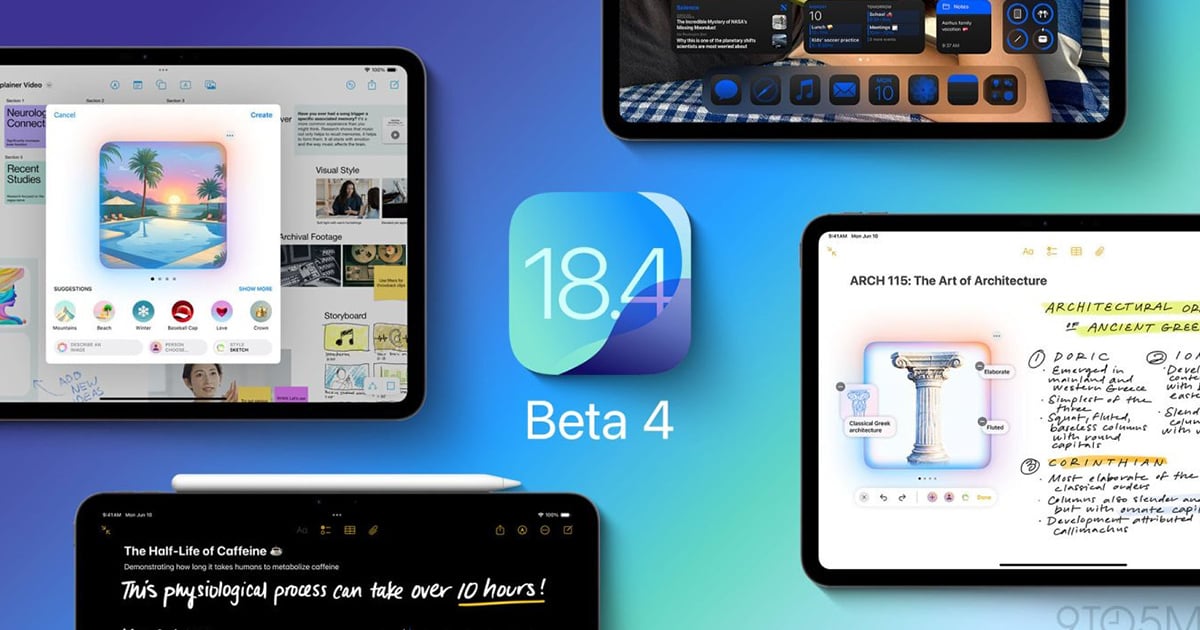






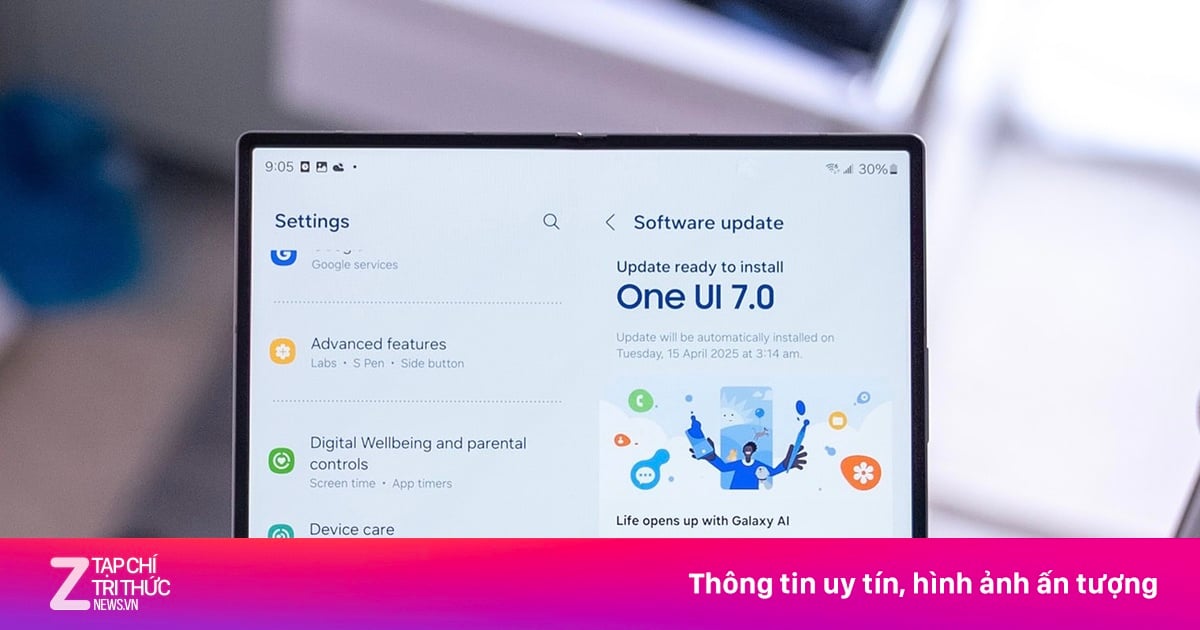
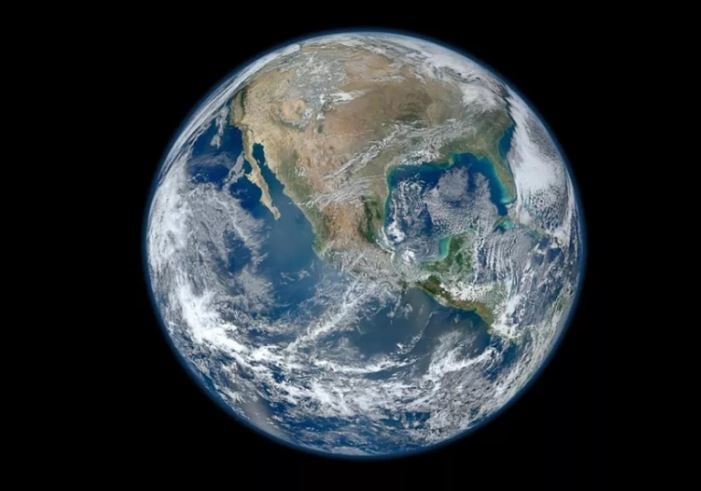
























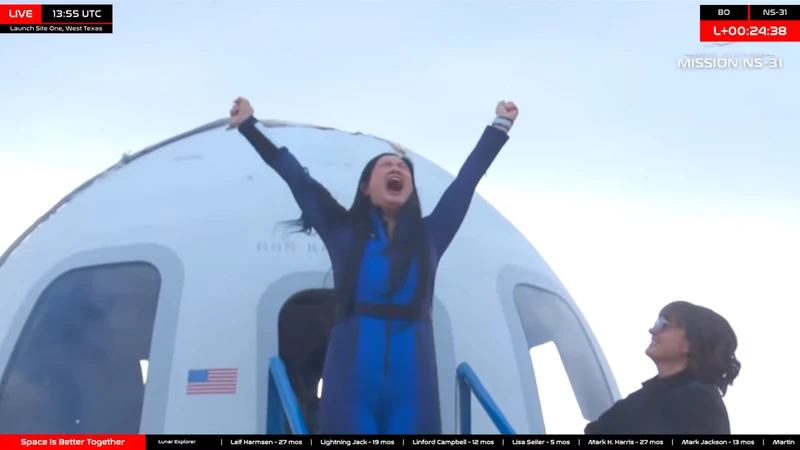

















































Kommentar (0)